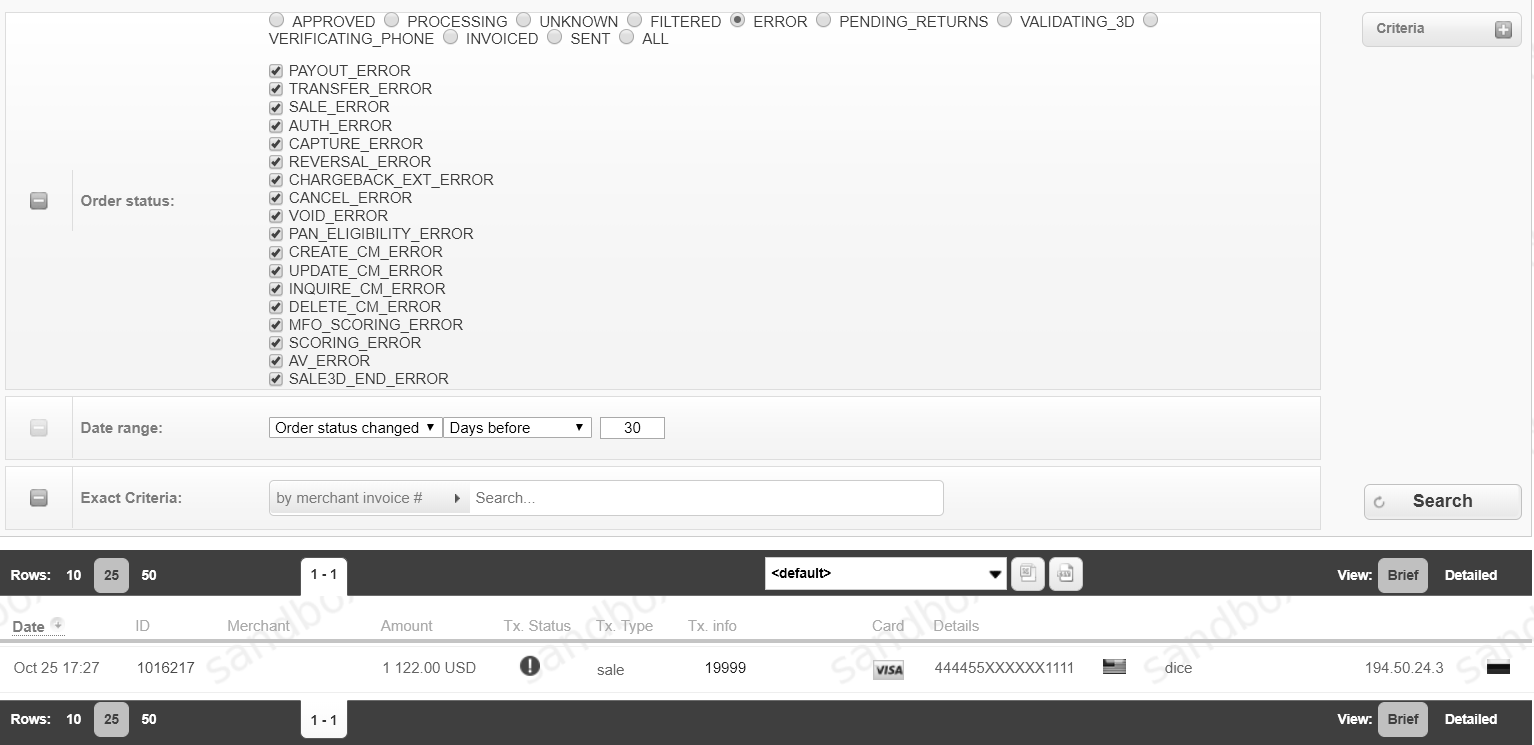2. Обзорная панель
2.1. Мониторинг транзакций
Мониторинг транзакций доступен в верхней части страницы общей статистики:

Мониторинг содержит следующие блоки:
|
Сумма всех успешных операций продажи, списания, отмены (возврата) и перевода. |
|
Количество операций указанных типов с соответствующим статусом. |
|
Количество и сумма успешных операций чарджбэка и предарбитражных операций. |
|
Количество и сумма успешных мошеннических операций. |
|
Количество и сумма успешных операций отмены и аннулирования. |
Для просмотра подробной аналитики по каждому способу оплаты, щелкните на указатель в правой части соответствующего блока:
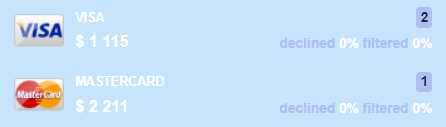
2.2. Аналитика
Область данных
Для изменения диапазона статистики используйте переключатели:

Установите желаемый диапазон дат во всплывающем календаре:
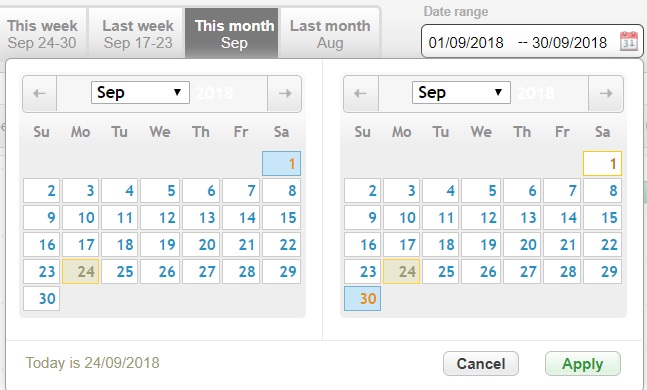
Данные для графиков можно сортировать с помощью кнопки Критерии:
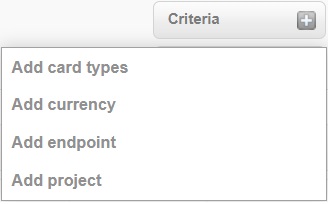
Для анализа можно указать валюты, способы оплаты, а также терминалы, проекты и другие данные. Вот пример выбора способа оплаты для построения диаграммы:

Оборот
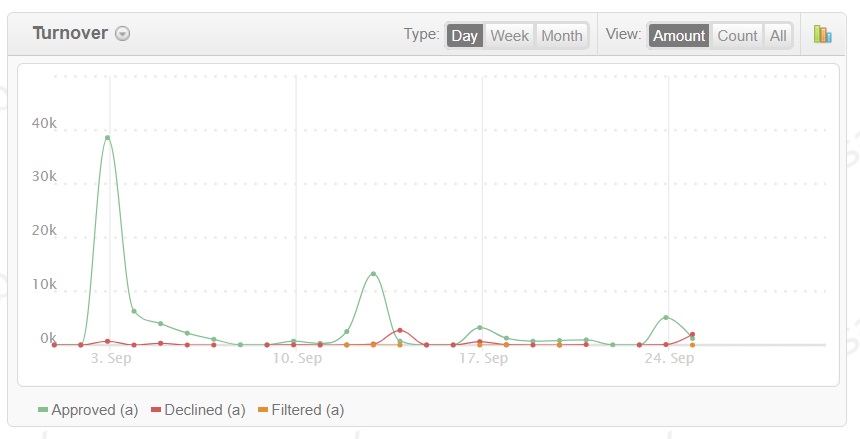
 можно выбрать следующие графики: соотношение по объему транзакций или по сумме платежей, а также по типу транзакций (продажа, списание, перевод и т. д.). Платежный шлюз ConnPay также отображает статистику по отрицательной активности и доходам.
можно выбрать следующие графики: соотношение по объему транзакций или по сумме платежей, а также по типу транзакций (продажа, списание, перевод и т. д.). Платежный шлюз ConnPay также отображает статистику по отрицательной активности и доходам.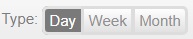

Коэффициент одобрения
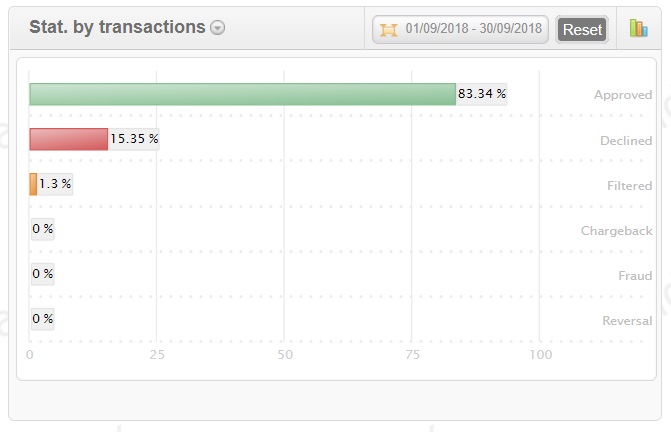
Транзакции по странам
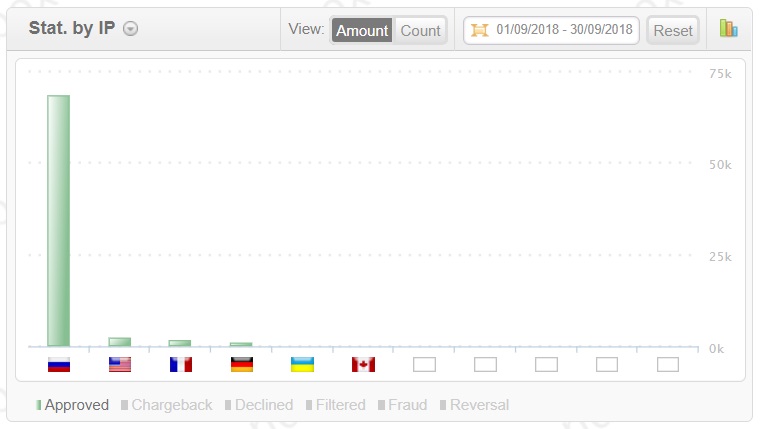
Причины отклонения транзакции
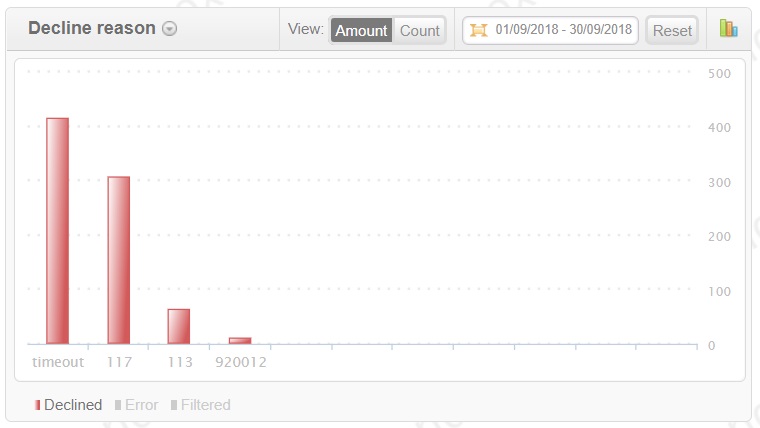
2.3. Быстрые действия
Доступ к часто используемым функциям расположен в нижней части данной страницы:
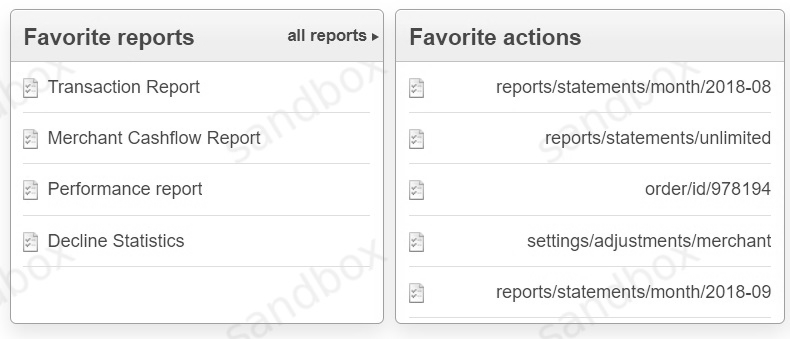
В этом блоке также отображается текущая статистика по статусам транзакций:
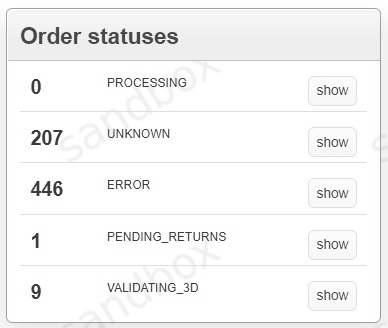
Для просмотра транзакций с выбранным статусом нажмите кнопку Показать: